使用这些工作流程工具提高您的效率
已发表: 2019-10-02我们是忙碌的店主。 每天都充满了销售、履行订单、管理员工、开发产品、在线营销——这样的事情不胜枚举!
从较小的日常任务中抽出时间来专注于宏观业务目标很重要,但如果您像大多数雄心勃勃的人一样被过度安排,这似乎是不可能的。
创建高效的工作流程可帮助您在更短的时间内完成更多工作,让您平衡生活和业务的其他重要方面。 这意味着您可以在更长的时间内更加一致地工作而不会感到筋疲力尽,并更快地实现您的目标。
WooCommerce 提供了几个扩展,旨在改善您的在线商店的工作流程,节省您的时间和金钱,并让您可以自由地专注于经营业务的其他部分。
使用 WooCommerce Zapier 与外部工具同步
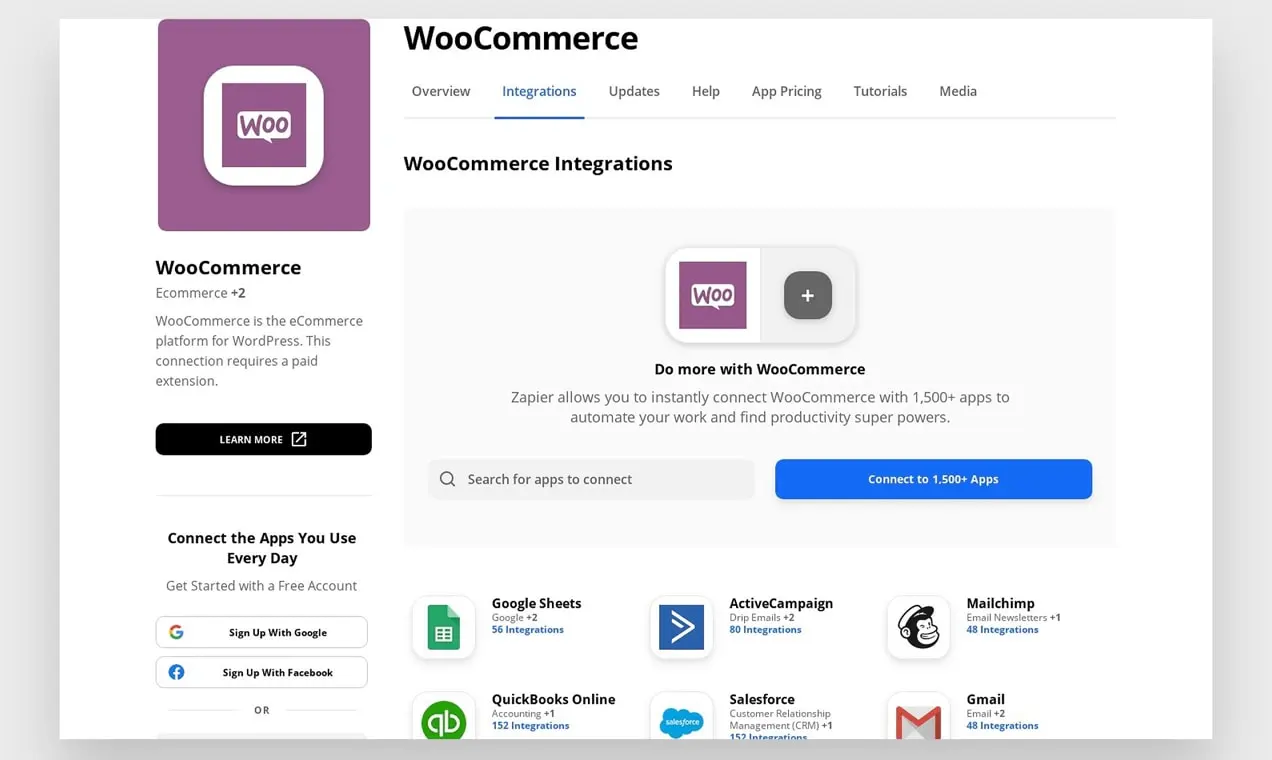
WooCommerce Zapier 扩展自动连接 1,500 多个云服务并同步您的订单、客户和订阅数据。 这意味着不再需要手动输入数据!
以下是您可以与在线商店集成的一些工具:
- 谷歌云端硬盘
- Zendesk
- 新鲜书
- 邮件黑猩猩
- 活动监视器
- 谷歌表格
- 日历
查看 Zapier Apps 的所有集成。
Zapier 使用Triggers和Actions工作。 触发器启动连接过程。 例如,这可能是 WooCommerce 中的新订单。 一个动作作为触发器的结果发生。 这可能是发送欢迎电子邮件。
我们大多数人都不是忙碌工作的忠实拥护者。 如果我们不自己做,我们可能会花钱请人为我们照顾它。 将 Zapier 连接到您的在线商店可以自动完成所有这些繁忙的工作。
这实际上每天看起来像什么? 以下是 Zapier 可以为您节省时间的几种方法。
将财务数据导入会计软件
Zapier 与 QuickBooks Online、Xero、FreshBooks 和大多数会计软件集成。 假设您使用 QuickBooks Online 进行所有簿记。
在 WooCommerce 中下订单后,使用触发器和操作在 QuickBooks 中创建付款。 或者,每次在您的商店续订订阅时,自动在 QuickBooks 中创建销售收据。
这意味着下一次税收季节到来时,您的商店和会计之间不会出现任何违规行为。 而且您不需要不断地将订单导入 QuickBooks。
将客户转变为客户关系管理软件中的潜在客户
与 HubSpot、Salesforce、Infusionsoft、Zoho 或其他 CRM 集成。 例如,如果您使用 HubSpot,您可以将新的 WooCommerce 订单保存到 HubSpot 联系人。
当有人在线下订单时,Zapier 会将他们的信息复制到 HubSpot 或更新已经存在的联系人。 将所有客户信息保存在一个地方!
使用电子邮件营销来接触客户
Zapier 与 Mailchimp、Constant Contact、AWeber、Emma 等建立联系。 自动将新客户导入特定的电子邮件列表。 然后,您可以创建欢迎电子邮件,其中包含有关使用您的产品的说明或感谢信息。 或使用此信息发送优惠券或宣布销售。
自动为在线订单创建交货任务
连接到 Onfleet 和 Tookan 等交付管理服务。 每次在您的 WooCommerce 网站上下新订单时,都会在您的交付管理工具中创建一个新任务。 这意味着不会丢失订单或延迟交货!
使用项目管理软件跟踪订单
将您的商店与 Trello、Asana、Wrike 或 Basecamp 集成。 例如,如果您使用 Trello管理项目和订单,您可以将每个 WooCommerce 订单变成一张新的 Trello 卡。 这样您就不会忘记运送产品,而无需手动创建每张卡片。
自动打印运输标签
将您的在线商店与 Google Cloud Print 集成后,您可以自动将 WooCommerce 运输标签发送到您的商务打印机。 这可以减少打印标签的大量繁重工作,并且意味着您不会忘记打印客户的订单。

如您所见,使用 Zapier 和 WooCommerce 的方法几乎无穷无尽! 它们中的每一个都旨在节省您的时间,并让您专注于带来新客户的任务。
为 WooCommerce 获取 Zapier。
通过 CSV 导出有价值的订单信息
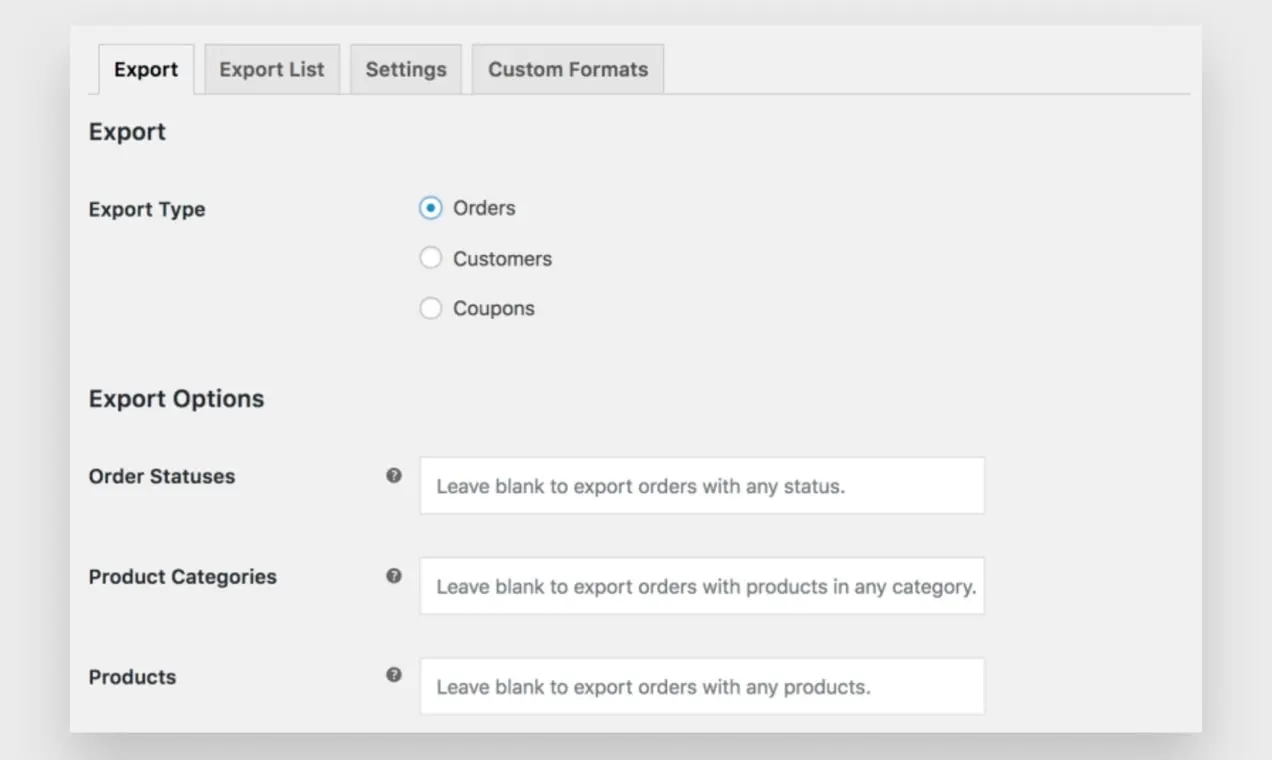
WooCommerce 默认提供出色的订单管理功能。 其他工具可以补充客户支持、履行或运输领域的功能。 WooCommerce 客户/订单 CSV 导出允许您通过单击按钮导出订单详细信息,然后可以将其导入其他工具或保存以供记录。
以下是一些可用的功能:
- 导出客户信息,例如姓名、电子邮件和地址
- 导出订单数据,例如总计、运输详细信息和使用的优惠券
- 创建自定义导出格式,以便您获得所需的准确信息
- 导出所有订单,或根据状态、产品或日期范围导出信息
- 与订阅、管理自定义订单字段和结帐插件等其他插件集成
但是,如果您有大量订单怎么办? CSV 导出在后台运行,这意味着您的网站将照常运行,您可以同时完成其他网站管理任务。 或者完全离开您的网站并继续导出。
此扩展最有价值的方面之一是您可以安排导出。 例如,将订单信息设置为每周五上午 9:00 自动导出。 生成的 CSV 文件可以通过电子邮件发送或通过 FTP 保存到您的服务器。
借助自定义导出格式,您可以创建 CSV 文件以完美匹配您的 CRM 或会计软件所需的格式。 导入前无需再操作复杂的电子表格!
开始使用 WooCommerce 客户/订单 CSV 导出。
将 WooCommerce 订单状态与您的工作流程集成
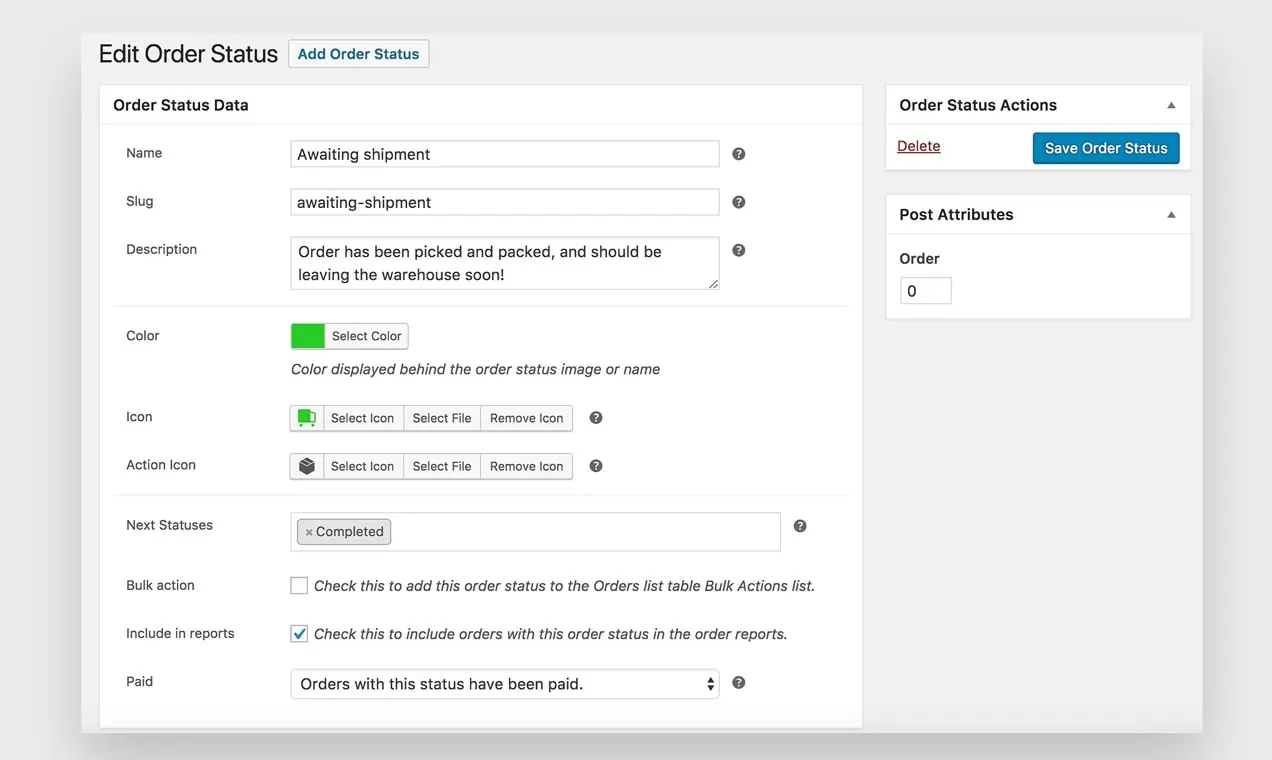
订单状态可帮助您和您的客户随时了解订单的进度。 WooCommerce 带有几种订单状态:
- 待付款:已收到订单,但尚未开始付款。
- 失败:付款失败或被拒绝。
- 处理:收到付款; 处理中的订单。
- 已完成:订单已完成。
- On-Hold:等待付款。 例如,客户可能正在发送支票。
- Cancelled:订单被客户或店主取消。
- 已退款:已退款。
虽然这些对于许多在线商店来说已经足够了,但您可能需要额外的步骤来适应您的业务模型或增强您的工作流程。 这就是 WooCommerce 订单状态管理器发挥作用的地方。
它允许您创建、编辑和删除自定义订单状态,并根据状态的变化向您的客户发送新电子邮件。 这到底是什么样的?
假设您建造定制房车。 与其他行业相比,订单履行过程可能特别长。 添加额外的订单状态可帮助您的项目保持正轨,并让客户在整个过程中保持兴奋。
您可以为构建过程的每个步骤设置订单状态——完成设计、安装内饰、完成油漆工作——并设置每次更新状态时发送给客户的电子邮件。 您的客户可以遵循流程并参与其中,您的团队将始终准确地知道项目的位置。
或者,如果您拥有一家印刷店,您可能希望使用订单状态来提醒客户向您发送重要资产。 例如,如果您在打印前向客户发送要批准的证明,您可以创建“等待证明批准”状态,该状态会自动向您的客户发送提醒电子邮件。 这使您不必每次都手动伸出援手。
订单状态是防止回答有关订单进度的问题、保持客户参与度以及自动化更新/提醒流程的好方法。
使用 WooCommerce 订单状态管理器创建新的订单状态。
简化您的电子商务工作流程
WooCommerce 致力于使订单管理和履行尽可能简单。 使用上述工具,您可以自动化流程并简化您的工作流程。 这有助于您专注于发展业务和实现目标,而不是被日常重复性任务所困扰。
查看我们的完整扩展库。
